Windows 10系统安装软件出现“为了对计算机进行保护已经阻止此应用”如何解决
- 浏览:
- |
- 更新:
win10系统经常出现为了对计算机进行保护已经阻止此程序怎么办?这是因为win10系统安全机制较win8或者是win7系统有所提高导致的,win10系统作为最新的微软系统,对于在他发布之前的软件如果未进行相应的更新的话,是不被允许在win10系统中安装的。但是很多软件的更新是非常慢的,要等软件更新的话不知道要何年何月了。那么我们该如何解决软件不受信任而无法安装的问题呢?下面我们就一起来学习一下win10系统安装软件出现为了对计算机进行保护已经阻止此程序的解决方法吧步骤如下:1、首先按【Win+X】快捷键,进入控制面板,在查看方式为大图标的情况下选择安全性与维护 2、在左侧更改Windows smartscreen 筛选器的设置,点击不执行任何操作(关于 Windows smartscreen 筛选器)并且确定;3、在管理与维护框的左侧点击更改用户账户控制设置,把滑条拉到底部从不通知点击确定。
2、在左侧更改Windows smartscreen 筛选器的设置,点击不执行任何操作(关于 Windows smartscreen 筛选器)并且确定;3、在管理与维护框的左侧点击更改用户账户控制设置,把滑条拉到底部从不通知点击确定。 4、按【Win+R】快捷键打开运行,输入 gpedit.msc按下回车键打开组策略编辑;
4、按【Win+R】快捷键打开运行,输入 gpedit.msc按下回车键打开组策略编辑;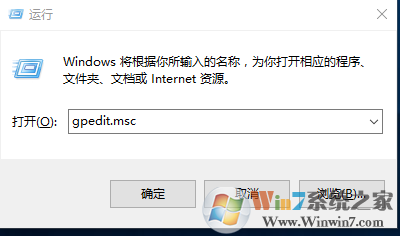 5、在左边选择【计算机配置】【Windows设置】【安全设置】【本地策略】【安全选项】,在右边下边选择【用户账户控制:以管理员批准模式运行所有管理员】,并且双击后选择【已禁用】,最后重启,即可完全关闭用户账户控制;
5、在左边选择【计算机配置】【Windows设置】【安全设置】【本地策略】【安全选项】,在右边下边选择【用户账户控制:以管理员批准模式运行所有管理员】,并且双击后选择【已禁用】,最后重启,即可完全关闭用户账户控制; 6、设置完成后,就可以打开程序了。总结:以上就是win10系统安装软件出现为了对计算机进行保护已经阻止此应用的解决方法了,希望对大家有帮助
6、设置完成后,就可以打开程序了。总结:以上就是win10系统安装软件出现为了对计算机进行保护已经阻止此应用的解决方法了,希望对大家有帮助
 2、在左侧更改Windows smartscreen 筛选器的设置,点击不执行任何操作(关于 Windows smartscreen 筛选器)并且确定;3、在管理与维护框的左侧点击更改用户账户控制设置,把滑条拉到底部从不通知点击确定。
2、在左侧更改Windows smartscreen 筛选器的设置,点击不执行任何操作(关于 Windows smartscreen 筛选器)并且确定;3、在管理与维护框的左侧点击更改用户账户控制设置,把滑条拉到底部从不通知点击确定。 4、按【Win+R】快捷键打开运行,输入 gpedit.msc按下回车键打开组策略编辑;
4、按【Win+R】快捷键打开运行,输入 gpedit.msc按下回车键打开组策略编辑;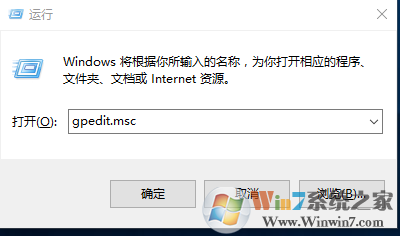 5、在左边选择【计算机配置】【Windows设置】【安全设置】【本地策略】【安全选项】,在右边下边选择【用户账户控制:以管理员批准模式运行所有管理员】,并且双击后选择【已禁用】,最后重启,即可完全关闭用户账户控制;
5、在左边选择【计算机配置】【Windows设置】【安全设置】【本地策略】【安全选项】,在右边下边选择【用户账户控制:以管理员批准模式运行所有管理员】,并且双击后选择【已禁用】,最后重启,即可完全关闭用户账户控制; 6、设置完成后,就可以打开程序了。总结:以上就是win10系统安装软件出现为了对计算机进行保护已经阻止此应用的解决方法了,希望对大家有帮助
6、设置完成后,就可以打开程序了。总结:以上就是win10系统安装软件出现为了对计算机进行保护已经阻止此应用的解决方法了,希望对大家有帮助 热门教程
- 1 萝卜家园win7 32位sp1旗舰版
- 2 最好用的win7家庭版 v2023
- 3 华硕主板win7精简版系统
- 5 原版纯净win7系统 v2022
- 6 云骑士 win7 64位强大专业版
- 7 win7流畅稳定版64位 v2022
- 8 大地ghost win7(32位)旗舰
- 9 深度技术 ghost win7 64位通用
- 10 微软win7纯净版下载官网版
- 11 不带软件的win7纯净版gho


